¿Puedo
importar una colección desde un PC/Mac?
¡Sí,
si estás usando Chess Tiger
Pro!
Una
"colección de partidas" es un archivo que contiene una
o varias partidas de ajedrez. El nombre del archivo termina en
".pgn", que significa "Portable Game Notation"
(Notación Portátil de Partidas). Los archivos PGN son estándar
y pueden ser utilizados por la mayoría de las aplicaciones o
programas de ajedrez.
Nuestra aplicación de ajedrez
guarda las partidas en archivos PGN estándar.
Aquí
tienes cómo transferir colecciones de partidas a tu dispositivo
iOS:
1. Conecta tu dispositivo a tu ordenador
con un cable.
2.
Si tienes un Mac y estás
usando una versión reciente de macOS, abre Finder
y haz clic en el nombre de tu dispositivo iOS (debería aparecer
en el panel izquierdo de Finder). Luego haz clic en "Archivos"
(ubicado en el panel derecho), y finalmente en "Chess
Tiger Pro". Ahora ve
directamente al paso 6.
Si
estás usando una versión antigua de macOS o un PC con Windows,
inicia iTunes
si no está ya abierto,
y luego procede al paso
3.
3.
En iTunes, ve a la página de tu dispositivo:
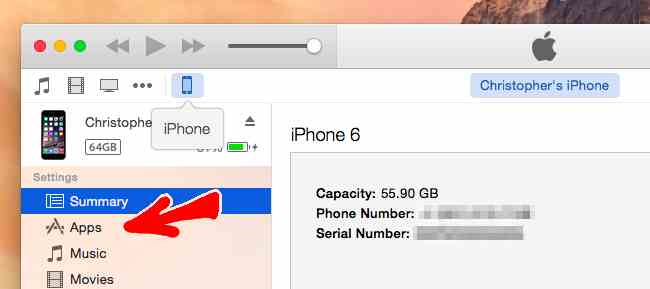
4.
Haz clic en "Apps", como se muestra arriba. Ahora en el
centro puedes ver una lista de todas tus aplicaciones. Debajo de
esta lista, hay una sección llamada "Compartir archivos".
Puede que necesites desplazarte hacia abajo para verla.
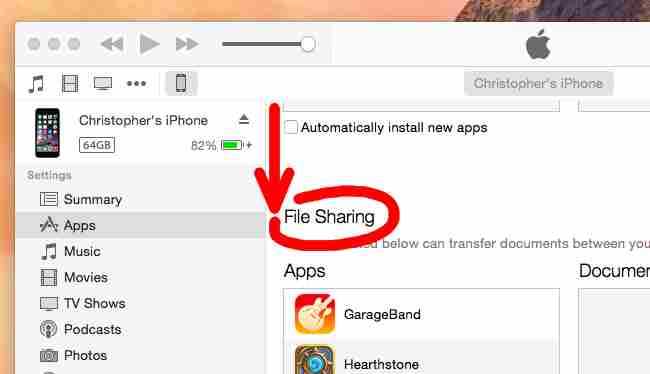
5. En la lista de aplicaciones bajo "Compartir
archivos", encontrarás Chess Pro. Haz clic en ella.
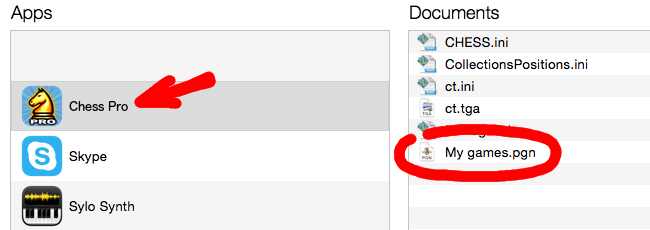
6. Ahora, en el lado derecho, puedes ver los
archivos de la aplicación, como se muestra arriba. Estos
archivos están dentro de tu dispositivo iOS.
7. Para
copiar una colección de partidas desde tu ordenador a tu
dispositivo, arrastra un archivo ".pgn" desde el
escritorio de tu ordenador (o cualquier carpeta) a Finder o
iTunes. El archivo se copiará inmediatamente a tu dispositivo
iOS. Repite este paso si tienes varias colecciones que
copiar.
8. Puedes desconectar tu dispositivo de tu
ordenador sin sincronizar: los archivos se copian al arrastrarlos
y soltarlos, no necesitas realizar ninguna acción
adicional.
Ahora, en nuestra aplicación de ajedrez,
usa:
Partida
> Cargar o importar partida > Cargar una partida guardada
Deberías
poder ver tus nuevas colecciones en la lista y acceder a su
contenido.
|